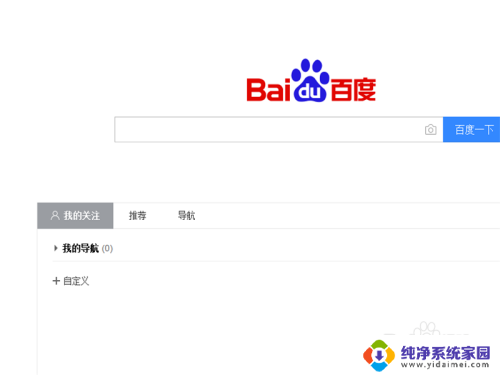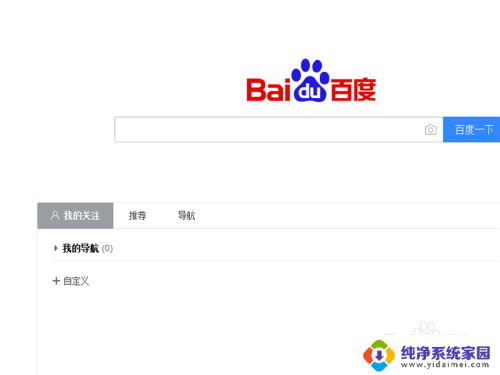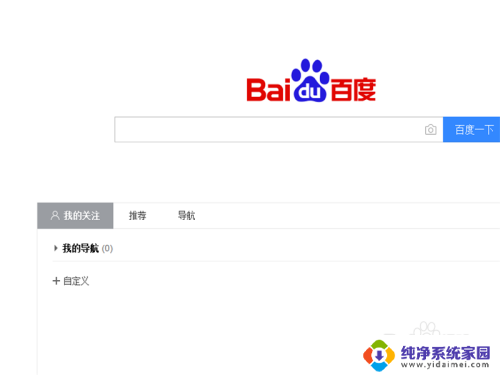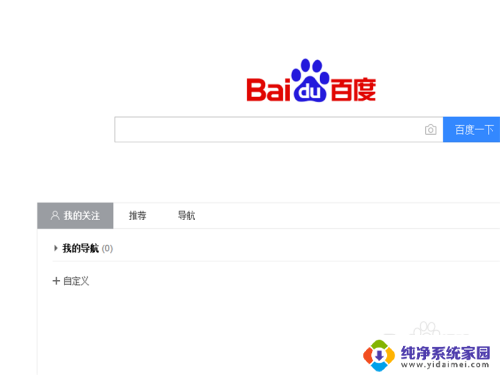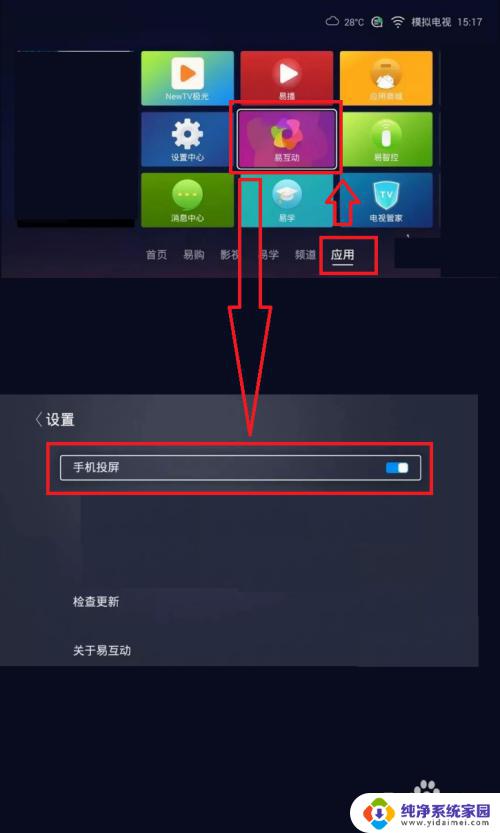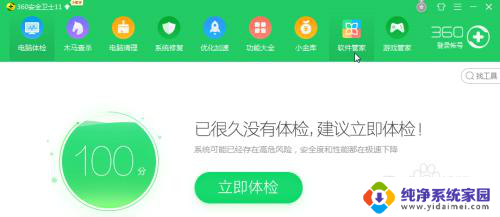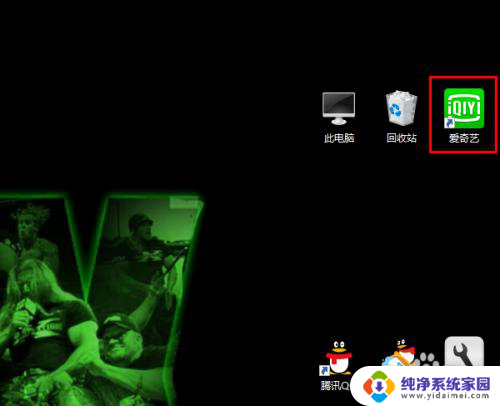爱奇艺怎么投不了屏到电视 手机爱奇艺如何连接电视进行投屏观看
如今随着科技的不断发展,手机已经成为人们生活不可或缺的一部分,而对于爱奇艺用户来说,想要享受更大屏幕的观影体验,将手机投屏到电视上观看已经成为一种常见的需求。有些用户却遇到了问题,无法将爱奇艺投屏到电视上。爱奇艺怎么投不了屏到电视?手机爱奇艺如何连接电视进行投屏观看?在本文中我们将为您讲解相关的解决方法,帮助您轻松实现手机投屏观影的愿望。
方法如下:
1.如果想实现手机爱奇艺投屏到电视上播放视频,首先手机和电视必须处于同一个局域网中.同时电视机上需要安装银河奇异果电视应用,或者支持DLNA或AirPlay功能才行.

2.接下来打开手机中的"爱奇艺"手机APP,切换到"我"选项卡,点击"设置"按钮.
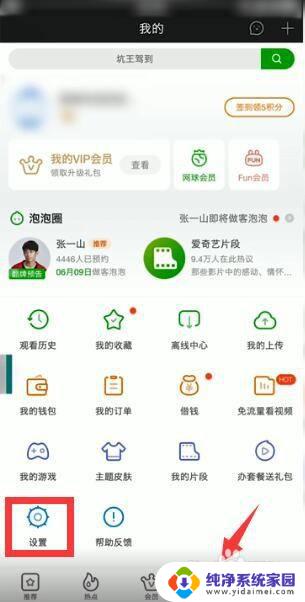
3.从打开的“设置”界面中,找到“投屏”项进入。
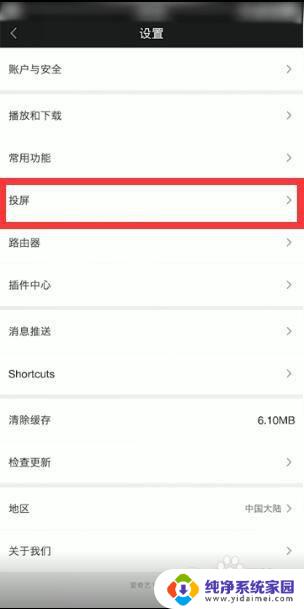
4.如图所示,在“投屏”窗口中,搜索相应的电视型号,待连接后就可以正常投屏了。
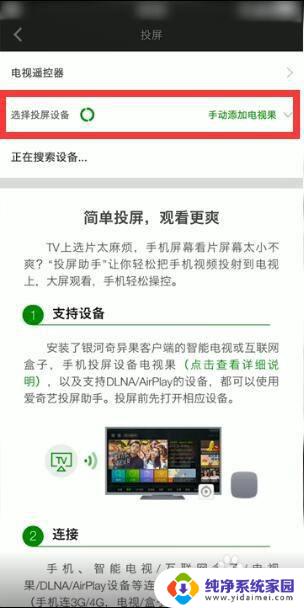
5.当然,我们也可以在观看视频的过程中。通过点击视频右侧的“菜单”按钮,从弹出的扩展面板中点击“投屏“按钮。
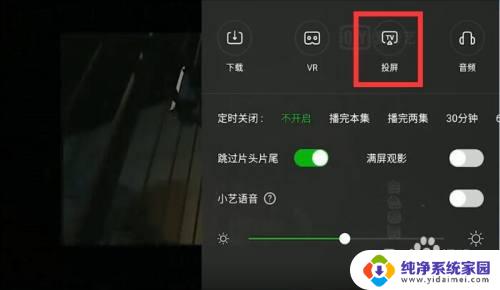
6.接下来通过搜索电视设备并连接,即可完成手机视频的投屏操作。
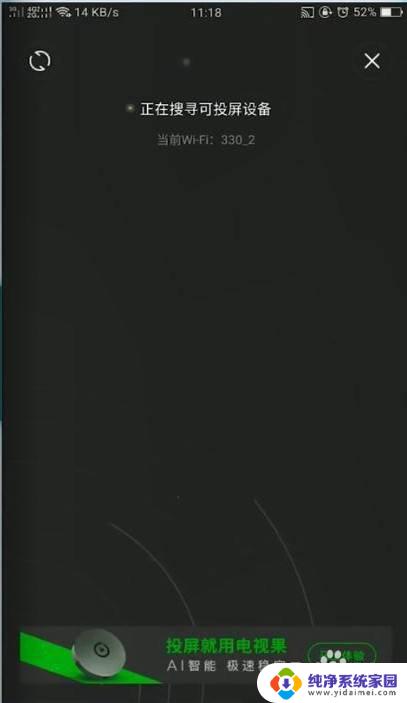
7.当然,我们也可以在电视上安装相应的投屏工具来实现手机投屏到电视的操作。百度搜索下载如图所示的手机APP,将其分别安装到手机和电视上。
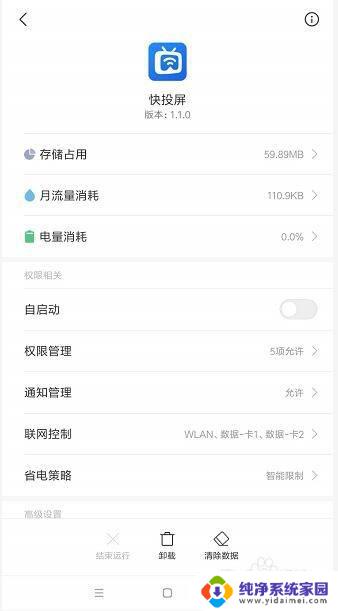
8.然后打开手机中的应用,并搜索处于同一局域网中的电视设备并连接。
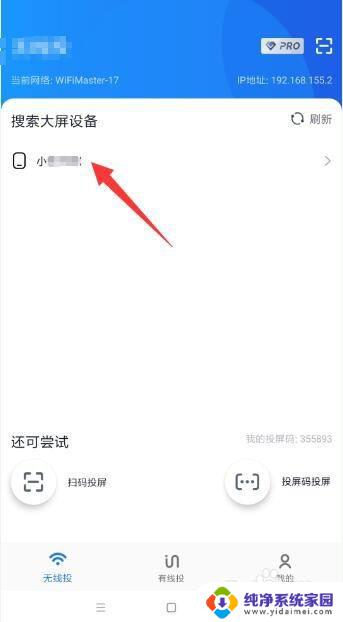
9.之后,就可以在电视上查看手机屏幕操作了。同时还可以直接在电视观看手机中的视频。

以上就是投屏到电视的详细操作方法,如果您不熟悉此操作,请按照小编的步骤进行操作,希望这篇文章能够帮到您。